Pagina Inhoudsopgave
Bijgewerkt op Jul 30, 2025
4 tips om de harde schijf van een DVR te formatteren in Windows 11/10/8/7
Wanneer u een digitale videorecorder gebruikt, bevat deze vaak een harde schijf voor het opslaan van video's. Deze harde schijf is een DVR-harde schijf. Als u deze harde schijf op een Windows-pc wilt gebruiken, moet u de DVR op uw pc aansluiten en de harde schijf formatteren aan de hand van de volgende tips.
| Werkbare oplossingen | Stapsgewijze probleemoplossing |
|---|---|
| Tip 1. Formatteer DVR met software | Voer EaseUS Partition Master uit, klik met de rechtermuisknop op de harde schijfpartitie die u wilt formatteren... Volledige stappen |
| Tip 2. Gebruik Schijfbeheer | Klik met de rechtermuisknop op het Windows-pictogram en selecteer 'Schijfbeheer'... Volledige stappen |
| Tip 3. Formatteer DVR met Verkenner | Klik op "Deze pc", klik met de rechtermuisknop op de aangesloten DVR-harde schijfpartitie en selecteer "Formatteren"... Volledige stappen |
| Tip 4. Voer de opdrachtprompt uit | Typ cmd in het zoekvak in Windows 11/10, klik met de rechtermuisknop op 'Opdrachtprompt'... Volledige stappen |
Hoe sluit ik een DVR-harde schijf aan op een pc?
Om een DVR-harde schijf op uw computer aan te sluiten, hebt u een kruiskopschroevendraaier nodig. Volg vervolgens deze stappen om de DVR-harde schijf te verwijderen en aan te sluiten op uw Windows-harde schijf.
Stappen 1. Haal de stekker van de computer uit het stopcontact. Verwijder de schroeven uit het zijpaneel met een kruiskopschroevendraaier.
Stap 2. Verwijder de schroef aan de rand van een lege schijfsleuf in de computer, vlakbij de bovenrand, met de schroevendraaier. Trek de schijflade uit de schijfsleuf. Verwijder vervolgens de twee schroeven aan de zijkanten van de schijflade met de schroevendraaier. Schuif de DVR-schijf in de sleuf van de schijflade, met de connector naar buiten. Draai de schroeven weer vast.
Stap 3. Trek de stekker van de stroomkabel en de datakabel uit de schijfsleuf. Sluit de stekker aan op de stroomaansluiting aan de achterkant van de DVR. Sluit de stekker van de datakabel aan op de dataaansluiting aan de achterkant van de DVR.
Stap 4. Plaats de schijflade terug in de schijfsleuf en draai de schroef vast. Plaats het zijpaneel en andere onderdelen terug.
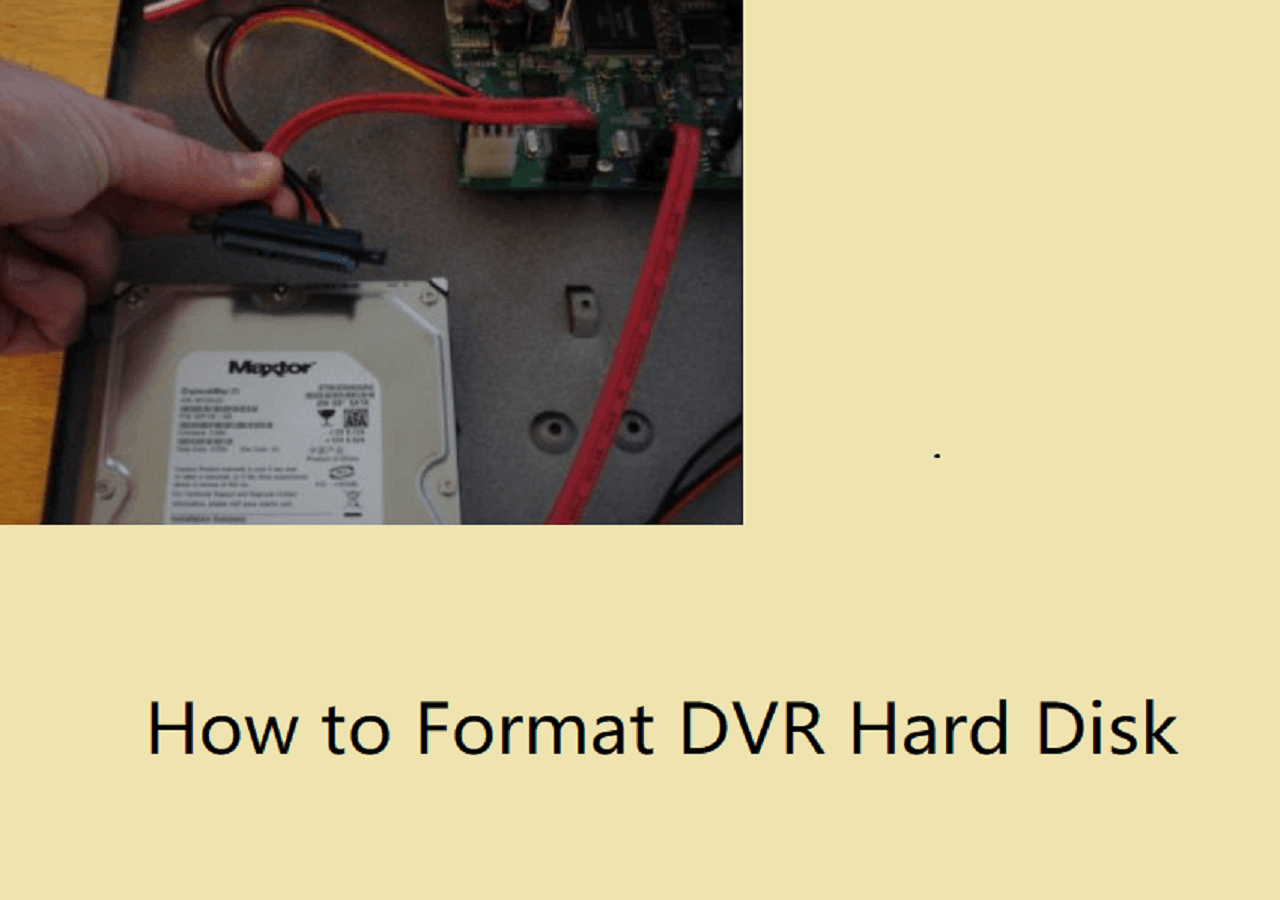
Vervolgens kunt u uw computer aanzetten en het formatteren van de DVR starten.
Tip 1. Formatteer de harde schijf van uw DVR met een professionele HDD-formatter
Hoe formatteer je een DVR-harde schijf op een Windows-besturingssysteem? Dat is geen groot probleem als je de externe partition magic-software EaseUS Partition Master leert kennen. Het is een gebruiksvriendelijke formatteersoftware voor harde schijven. Je kunt er in eenvoudige stappen mee converteren naar NTFS of FAT32. Bovendien ondersteunt het veel bestandssystemen, waaronder NTFS/EXT3/EXT2/FAT32/FAT16/FAT12/ReFS.
Naast het formatteren van een harde schijf kunt u deze ook partitioneren, partities samenvoegen en een harde schijf klonen. Download en installeer EaseUS Partition Master op uw Windows-computer om een DVR-harde schijf te formatteren in Windows 11/10/8/7.
Hoe u een CCTV-harde schijf formatteert
Stap 1. Start EaseUS Partition Master, klik met de rechtermuisknop op de harde schijfpartitie die u wilt formatteren en kies 'Formatteren'.

Stap 2. In het nieuwe venster stelt u het partitielabel, het bestandssysteem (NTFS/FAT32/EXT2/EXT3/EXT4/exFAT) en de clustergrootte in voor de partitie die u wilt formatteren en klikt u op "OK".

Stap 3. Vervolgens ziet u een waarschuwingsvenster. Klik hierin op 'Ja' om door te gaan.

Stap 4. Klik op de knop '1 taak/taken uitvoeren' om de wijzigingen te bekijken en klik vervolgens op 'Toepassen' om te beginnen met het formatteren van de partitie op uw harde schijf.

Het formatteren van de harde schijf zal ook gegevens wissen. Vergeet niet een back-up te maken van de gegevens op uw harde schijf als u dit probleem hebt (zie Wat u moet back-uppen voordat u uw pc formatteert). U kunt ook direct DVR-gegevensherstel uitvoeren.
Tip 2. Formatteer de harde schijf van uw DVR met Windows Schijfbeheer
Als u geen software wilt downloaden, kunt u een DVR-harde schijf formatteren met Schijfbeheer . Dit is een ingebouwde tool van Windows waarmee u partities kunt maken, verwijderen, uitbreiden, verkleinen en formatteren. Hieronder vindt u de stappen om een DVR te formatteren met Schijfbeheer.
Om de harde schijf te formatteren:
Stap 1. Klik met de rechtermuisknop op het Windows-pictogram en selecteer 'Schijfbeheer'.
Stap 2. Klik met de rechtermuisknop op het DVR-station en klik op 'Formatteren'.

Stap 3. Selecteer het bestandssysteem en stel de clustergrootte in. (Windows-gebruikers gebruiken vaak NTFS en FAT32)
Stap 4. Klik op "OK" om de schijf te formatteren.
Tip 3. Formatteer de harde schijf van uw DVR met behulp van de bestandsverkenner in Windows 11/10
Een andere eenvoudige manier om een DVR-harde schijf te formatteren is met behulp van de Verkenner . U kunt de DVR-harde schijf formatteren met eenvoudige stappen.
Stap 1. Klik op "Deze pc", klik met de rechtermuisknop op de aangesloten DVR-harde schijfpartitie en selecteer "Formatteren".
Stap 2. Selecteer in het formatteervenster het gewenste bestandssysteem voor uw apparaat.
Stap 3. Vink "Snelformatteren" aan en klik op "Start".

Klik daarna op "OK" om te bevestigen en de formattering te voltooien. Als u meerdere partities hebt, kunt u deze stappen herhalen.
Tip 4. Voer de opdrachtprompt uit om de harde schijf van de DVR te formatteren
Als u bekend bent met de opdrachtprompt, kunt u deze methode overwegen. Wees echter voorzichtig met elke stap, want elke verkeerde handeling kan ernstige gevolgen hebben.
Stap 1. Typ cmd in het zoekvak in Windows 11/10, klik met de rechtermuisknop op 'Opdrachtprompt' en kies 'Als administrator uitvoeren'.
Stap 2. Typ diskpart in de opdrachtprompt en druk op "Enter".
Stap 3. Voer de volgende opdrachtregels in en druk elke keer op "Enter":
- lijst schijf
- selecteer schijf + schijfnummer (bijvoorbeeld selecteer schijf 2)
- lijstvolume
- selecteer volume + volumenummer
- formaat fs=ntfs

Typ vervolgens exit en druk op "Enter" om het DVR-formatteringsproces te voltooien.
Waarom worden de harde schijven van een DVR niet herkend door een computer?
Evenzo is het een veelvoorkomend fenomeen wanneer u tot uw verbazing constateert dat een gezonde DVR-harde schijf niet opstart of start nadat u deze in een normale Windows 11/10/8.1/8/8-computer hebt geplaatst. Zolang de harde schijf nog prima werkt in de originele DVR-behuizing, hoeft u zich geen zorgen te maken. Nadat u het exacte bestandssysteem van de DVR-harde schijf kent, kunt u dit probleem eenvoudig oplossen en de schijf succesvol op een computer gebruiken.
Over het algemeen geldt dat de harde schijf geformatteerd kan zijn naar het XFS-bestandssysteem, dat gebaseerd is op het Linux-bestandssysteem. Dit is afhankelijk van wiens DVR het is (bijvoorbeeld Dish of DirecTV).
Als er een Linux-pc/laptop beschikbaar is, probeer dan de harde schijf van de DVR erop aan te sluiten en kijk of Linux deze herkent. Tegenwoordig gebruiken mensen echter meestal Windows als besturingssysteem en als ze deze schijf voor een pc gebruiken, kunt u de harde schijf van de DVR alleen formatteren naar een NTFS- of FAT-bestandssysteem dat Windows kan detecteren, lezen en beschrijven.
Conclusie
Dat is alles over het formatteren van een DVR-harde schijf voor een pc. Als u de DVR-schijf wilt formatteren voor een Linux-apparaat, kunt u een opstartbare USB-stick maken en de DVR-harde schijf formatteren op een Linux-apparaat. EaseUS schijfbeheersoftware biedt u de beste oplossingen.
Veelgestelde vragen over het formatteren van de DVR-harde schijf
Als u nog andere vragen hebt over het formatteren van de harde schijf van uw DVR, kunt u hieronder de vragen en antwoorden lezen.
Welk formaat gebruikt de DVR? Controleer het formaat van de DVR-harde schijf.
Hoewel er geen twijfel over bestaat dat DVR-systemen zeer efficiënt zijn, is het vinden van de juiste DVR-box belangrijk, omdat het essentieel is om ervoor te zorgen dat de gebruiker aan al zijn beveiligingsvereisten voldoet. Sommige DVR's ondersteunen Windows en andere Linux. DVR's kunnen meestal H.264-, MPEG-4-, MPEG-2-, VOB- en ISO-images opnemen en afspelen, met MP3- en AC3-audiotracks.
Kan een bewakingsharde schijf op een desktop gebruikt worden?
Hoewel een bewakingsschijf beter presteerde dan een desktopschijf, betekent dit niet dat je een bewakingsschijf op een pc gebruikt. Beide zijn ontworpen voor verschillende functies, dus als je een pc instelt, kun je beter kiezen voor een desktopschijf en een CCTV-camera, maar beter voor video-geoptimaliseerde bewakingsschijven.
Hoe kan ik mijn harde schijf geforceerd formatteren?
Vier tips voor het formatteren van een DVR-harde schijf:
- Tip 1. Formatteer de harde schijf van uw DVR met een professionele HDD-formatter
- Tip 2. Formatteer de harde schijf van uw DVR met Windows Schijfbeheer
- Tip 3. Formatteer de harde schijf van uw DVR met behulp van de bestandsverkenner in Windows 11/10
- Tip 4. Voer de opdrachtprompt uit om een DVR-harde schijf te formatteren
Kan ik SSD gebruiken op een DVR?
Afhankelijk van het aantal programma's dat u opneemt (en of uw DVR live-caching ondersteunt), kan het zinvol zijn om een SSD in een DVR te gebruiken.
Hoe kunnen wij u helpen?
Gerelateerde artikelen
-
Hoe u de harde schijf uit het BIOS kunt wissen - 2 veilige manieren 💡
![author icon]() Tina/2025/07/30
Tina/2025/07/30 -
Partition Wizard Software (volledige versie) Gratis download voor Windows-servers in 2022
![author icon]() Tina/2025/07/30
Tina/2025/07/30 -
Gereserveerde systeempartitie verwijderd? 4 manieren om deze hier te herstellen
![author icon]() Tina/2025/07/30
Tina/2025/07/30 -
Opgelost: standaard opstartapparaat ontbreekt of opstarten mislukt op Windows 10/11
![author icon]() Tina/2025/07/30
Tina/2025/07/30
EaseUS Partition Master

Beheer partities en optimaliseer schijven efficiënt
